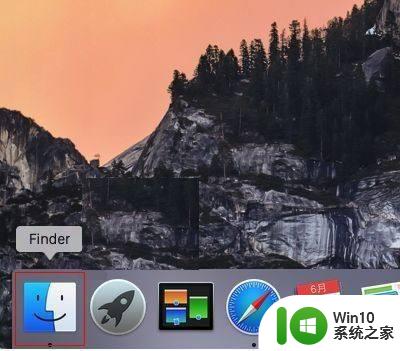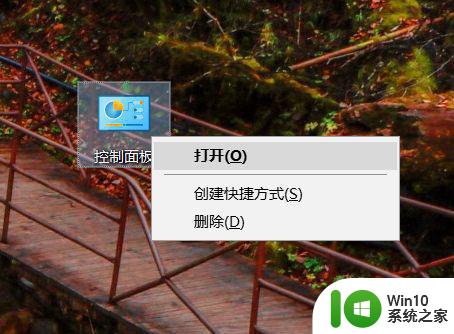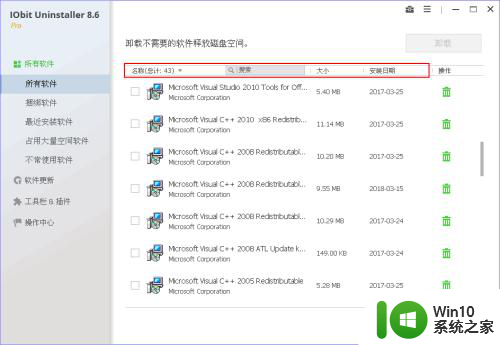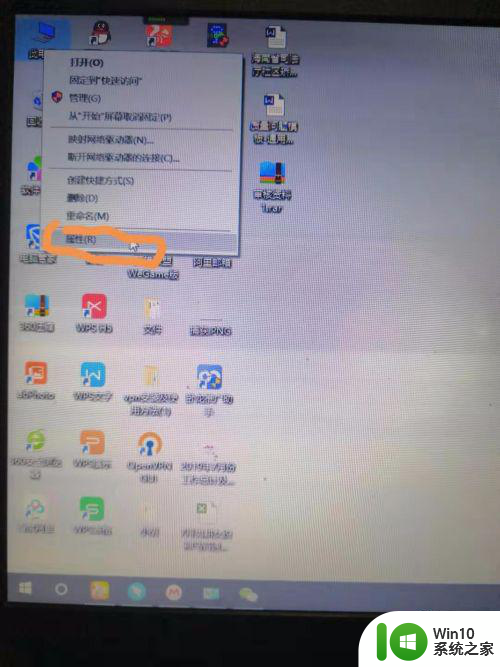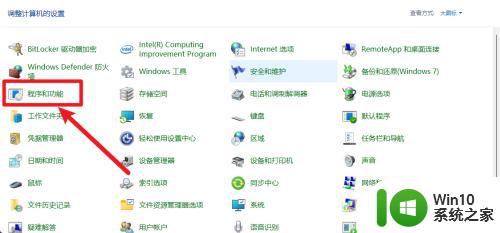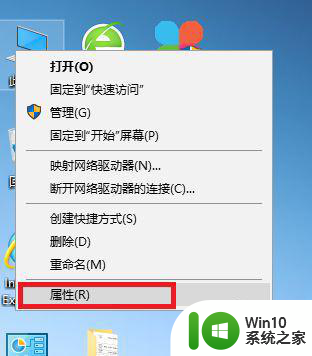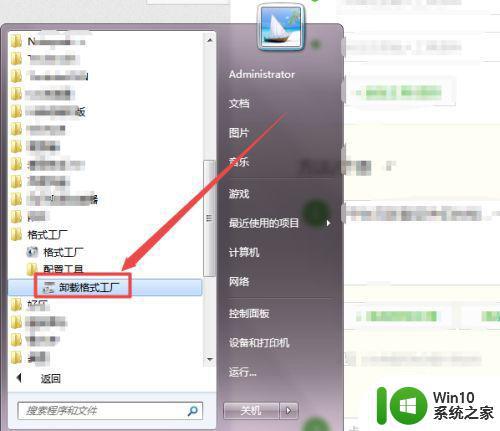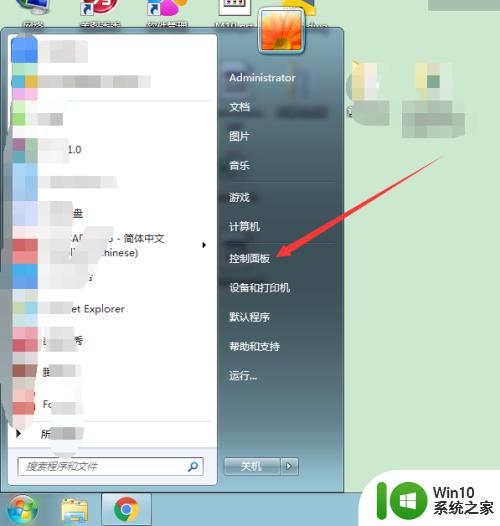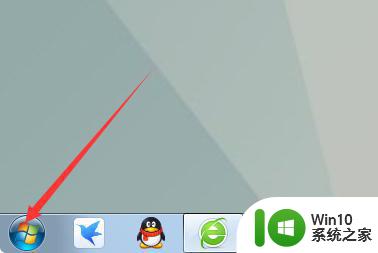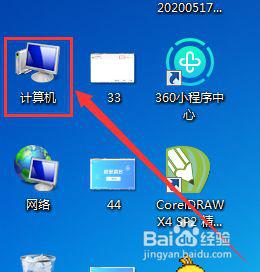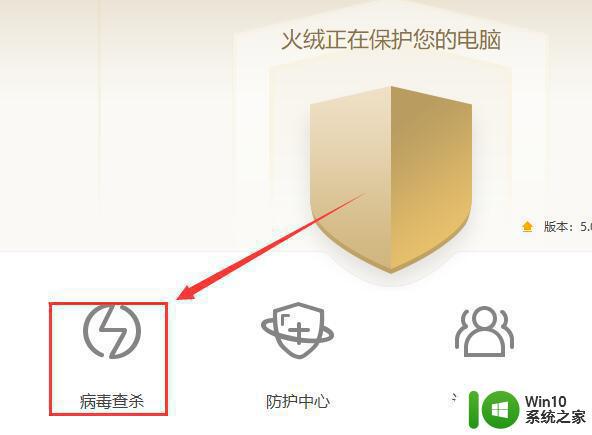geek如何卸载软件 geek卸载软件怎么用
更新时间:2023-02-10 14:34:32作者:xiaoliu
我们在电脑中卸载软件的时候,经常会出现卸载不彻底的情况,所以这个时候我们可以借助一些软件来实现,比如geek这款软件就很不错,可是有用户在安装geek之后却不知道要怎么卸载软件,针对此问题,本文这就教大家geek卸载软件的详细方法。
具体步骤如下:
1、打开电脑选中卸载软件geek然后点击鼠标右键。
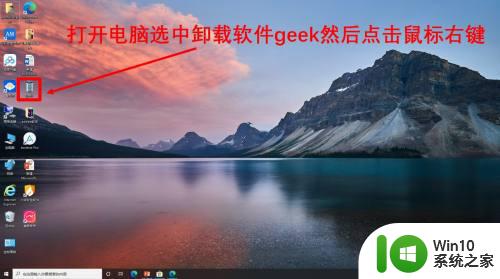
2、点击“打开”。
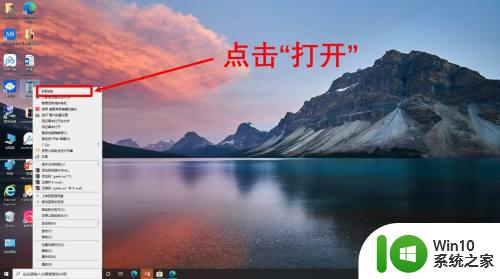
3、选中需要卸载的软件然后点击鼠标右键。
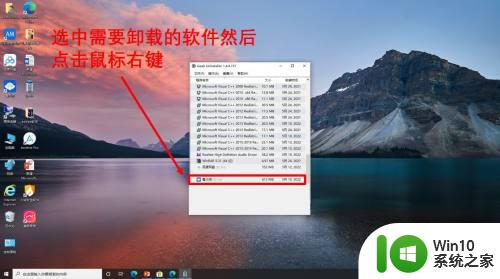
4、点击“卸载”。
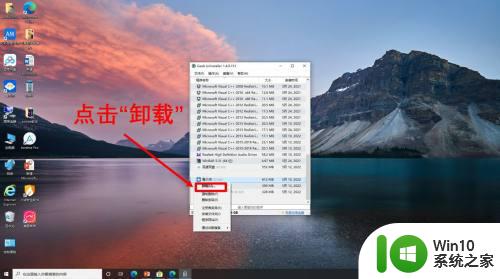
5、点击“狠心卸载”然后再点击“下一步”。
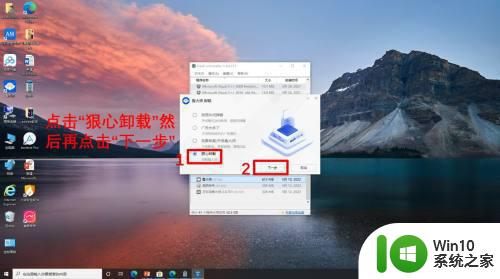
6、使用geek卸载软件完成。
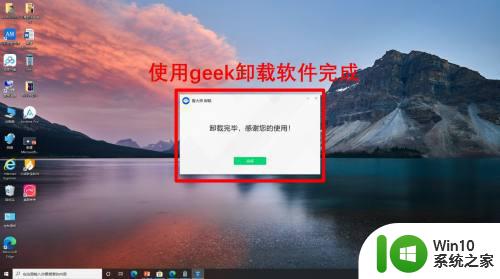
关于geek如何卸载软件的详细内容就给大家分享到这里了,如果你也有遇到软件卸载不彻底的情况,就可以通过它来帮助彻底卸载。